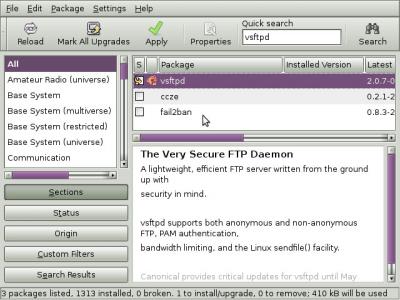Instalando e configurando o vsftpd no Ubuntu
A transferência de dados do computador pode ser feita facilmente hoje em dia usando pendrive ou disco rígido externo. No entanto o usuário deve copiar diretamente do seu computador os dados cada vez que precisa. Se você está numa rede, a solução mais simples para transferência de dados é configurar um servidor FTP em sua máquina.
[ Hits: 47.806 ]
Por: Tales Monção de Souza em 20/03/2010 | Blog: http://talesmoncao.wordpress.com
Introdução
A forma de mais conveniente para compartilhar os dados em um ambiente de rede é usando o servidor FTP. Servidor FTP permite que qualquer usuário da rede que tenha permissão para acessar o servidor possa copiar os dados diretamente para o computador.
É uma ótima ideia configurar o vsftpd, mesmo se você estiver usando o Ubuntu no desktop, para compartilhar os arquivos na sua rede doméstica ou em seu local de trabalho. Você pode compartilhar os dados com outros usuários, incluindo aqueles que utilizam o sistema operacional Windows.
Aqui está um guia sobre como instalar o vsftpd no desktop do Ubuntu com instruções passo a passo e imagens de tela.
Instalando o vsftpd no Ubuntu
Você pode facilmente instalar o servidor FTP vsftpd no Ubuntu usando o gerenciador de pacotes Synaptic. Para abrir o gerenciador de pacotes Synaptic, clique em Sistema, Administração e escolha gerenciador de pacotes Synaptic. O Ubuntu vai pedir sua senha de root para continuar. A imagem abaixo mostra um exemplo do gerenciador de pacotes Synaptic. Você pode encontrá-lo digitando na busca o nome "vsftpd":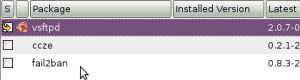
The Very Secure FTP Daemon
A lightweight, efficient FTP server written from the ground up with
security in mind.
vsftpd supports both anonymous and non-anonymous FTP, PAM authentication,
bandwidth limiting, and the Linux sendfile() facility.
Configurando o vsftpd no Ubuntu
Quando terminar a instalação, feche o gerenciador, abra o terminal e comande:sudo vim /etc/vsftpd.conf
Você pode definir regras de configuração do FTP lendo a descrição dos comentários. Aqui estão alguns exemplos de configuração vsftpd para permitir outros usuários locais:
anonymous_enable=YES
#
# Uncomment this to allow local users to log in.
local_enable=YES
Se quiser bloquear o acesso de alguém no servidor FTP vsftpd, mude para:
Se quiser permitir o acesso ou criar um diretório, habilite o acesso:
Conjunto de permissões umask para 022:
# if your users expect that (022 is used by most other ftpd's)
local_umask=022
Esta é uma continuidade das regras, se você quiser permitir que os usuários possam transferir dados para o servidor FTP e criar um diretório, habilite "anon_upload_enable = YES" e "anon_mkdir_write_enable = yes":
# has an effect if the above global write enable is activated. Also, you will
# obviously need to create a directory writable by the FTP user.
anon_upload_enable=YES
#
# Uncomment this if you want the anonymous FTP user to be able to create
# new directories.
anon_mkdir_write_enable=YES
Alterar tempo de conexão dos dados para 600. O padrão 120 é muito curto, o que causará uma grande falha na transferência de dados.
data_connection_timeout=600
Ativar "chroot_local_user = YES" para restringir os usuários locais em seus diretórios. Isto é recomendado para a sua segurança.
# the possible risks in this before using chroot_local_user or
# chroot_list_enable below.
chroot_local_user=YES
Pronto! Você pode deixar as outras opções como padrão.
Iniciando e reiniciando o vsftpd no Ubuntu
Para iniciar:sudo /etc/init.d/vsftpd start
E se você fizer alterações no arquivo de configuração, há a necessidade de reiniciar o serviço:
sudo /etc/init.d/vsftpd restart
Obrigado.
Instalando e configurando Cacti + SNMP no CentOS / Red Hat
Configurando 2 (dois) links ADSL no mesmo servidor
Balanceamento de links no OpenBSD 4.3
Driver Nvidia atual + Ubuntu + Beryl
Ativando o Modo Noturno via Linha de Comando no GNOME/Wayland
Clonagem de HDs com o PHANTOM & UDPCAST no CentOS
A dica ajudou-me bastante, facilitando rotinas.
Quando vocês, programadores formados, disponibilizam scripts como esses, às vezes nem precisando, gosto de testá-los.
Somente o Linux pode nos proporcionar essa profundidade no sistema.
Parabéns!!!
Caro amigo! Fiz todo o procedimento descrito acima por você, mas quando vou realizar o teste, dou o comando para conectar no ftp via console e a seguinte msg é gerada: "Connection Refused". Sabe me auxiliar sobre o que está acontecendo??
Grato
elias_andrade, verifique se a configiração do tcp está correto e também na udp.
Porque que meu Servidor de FTP com o VSFTPD, não abre arquivos . RAR. ZIP .EXE .
Da esse erro !
550 Failed to change directory!!!!
Porque eu precisava dar CHMOD 775 no diretorio ou direto no arquivo !!
Obrigado
Jovem bom d mais seu post parabéns!!
Estou com um problema aqui e não estou encontrando solução na net! o servico de vsftpd não quer iniciar nem parar quando tento service vsftpd start da falha e restart também utilizo o centos 5
Patrocínio
Destaques
Artigos
LazyDocker – Interface de Usuário em Tempo Real para o Docker
Instalando COSMIC no Linux Mint
Turbinando o Linux Mint: o poder das Nemo Actions
Inteligência Artificial no desenvolvimento de software: quando começar a usar?
Dicas
O widget do Plasma 6 Área de Notificação
[Resolvido] Algo deu errado ao abrir seu perfil
Tópicos
Quando vocês pararam de testar distros? (14)
Problema com som no laptop (3)
Não estou conseguindo fazer funcionar meu Postfix na versão 2.4 no Deb... (2)
Top 10 do mês
-

Xerxes
1° lugar - 112.934 pts -

Fábio Berbert de Paula
2° lugar - 57.941 pts -

Buckminster
3° lugar - 27.266 pts -

Alberto Federman Neto.
4° lugar - 19.162 pts -

Mauricio Ferrari
5° lugar - 17.940 pts -

Alessandro de Oliveira Faria (A.K.A. CABELO)
6° lugar - 17.531 pts -

edps
7° lugar - 16.749 pts -

Diego Mendes Rodrigues
8° lugar - 16.284 pts -

Daniel Lara Souza
9° lugar - 15.740 pts -

Andre (pinduvoz)
10° lugar - 15.240 pts